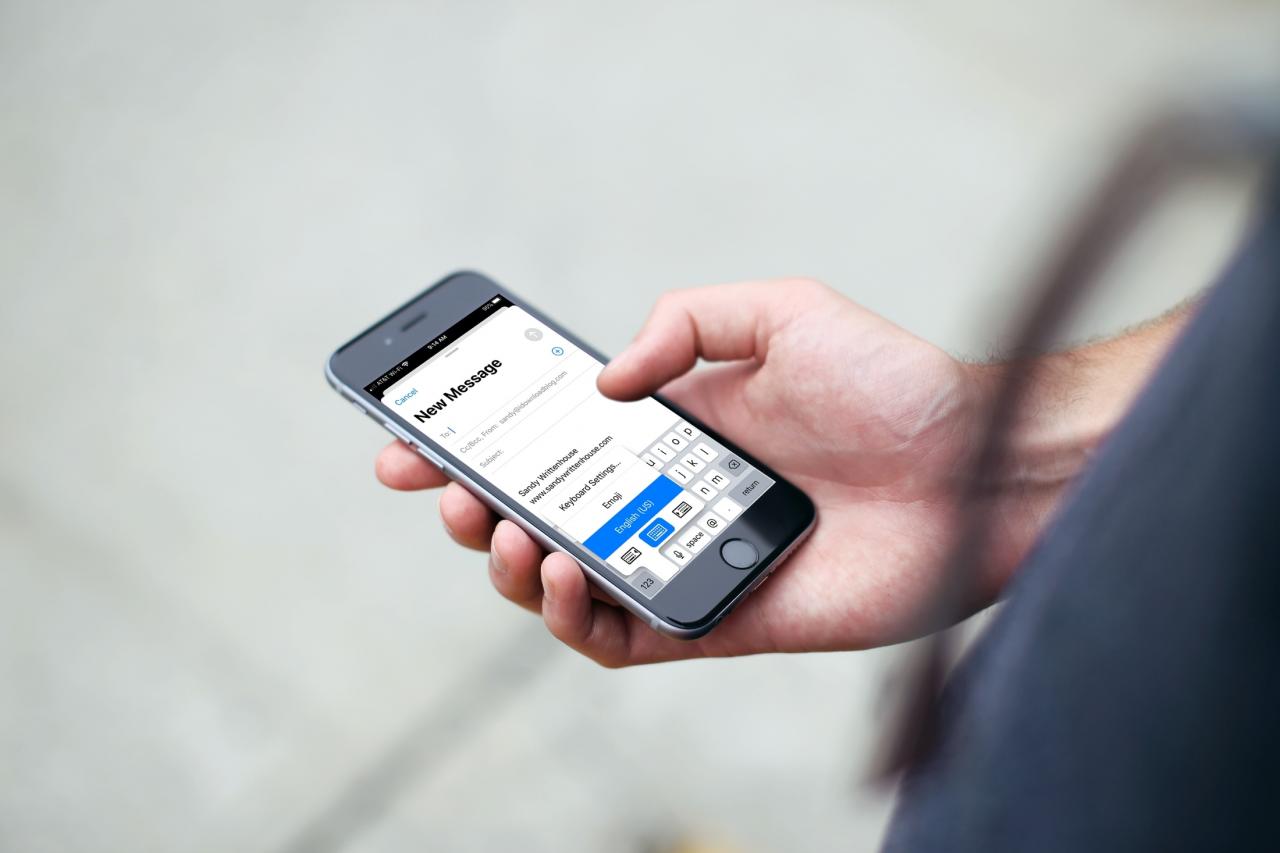
Sappiamo tutti che con i nostri telefoni facciamo molto di più che telefonare. Inviamo messaggi di testo ed e-mail, cerchiamo cose sul web e prendiamo appunti. Quindi avere le impostazioni della tastiera dell’iPhone nel modo desiderato è importante per questo tipo di cose.
Se sei nuovo dell’iPhone, puoi personalizzare la tastiera in modo che sia pronta all’uso quando ne hai bisogno. Questo tutorial vi mostra come farlo.
Accedere alle impostazioni della tastiera dell’iPhone
Per prima cosa è necessario accedere alle impostazioni della tastiera. Aprire le impostazioni e selezionare Generale . Poi scorrere verso il basso e toccare Tastiera .
.
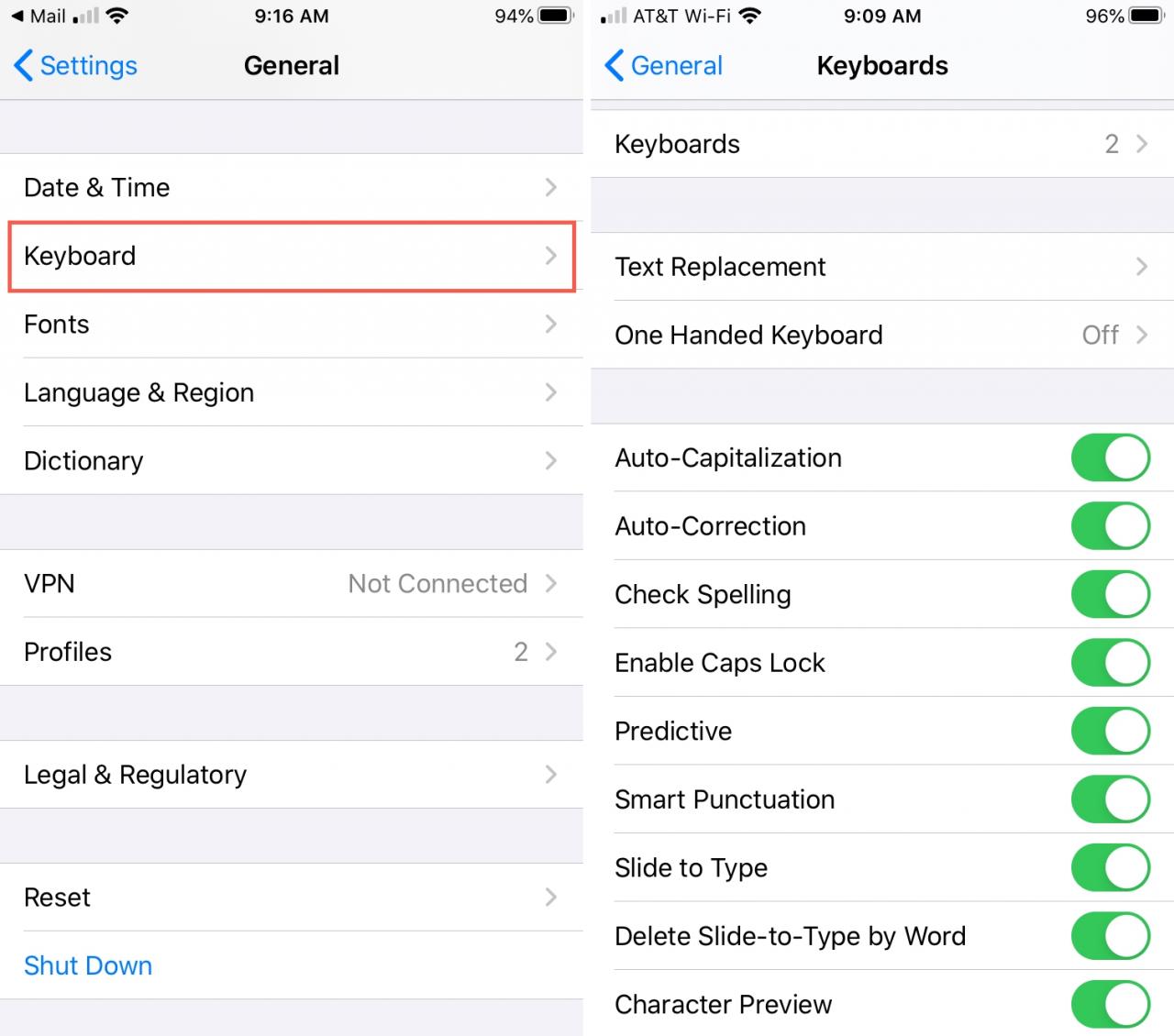
È possibile accedere a queste impostazioni anche direttamente dalla tastiera. Con la tastiera aperta, toccare e tenere premuta l’icona del globo terrestre o e selezionare Impostazioni della tastiera .
.
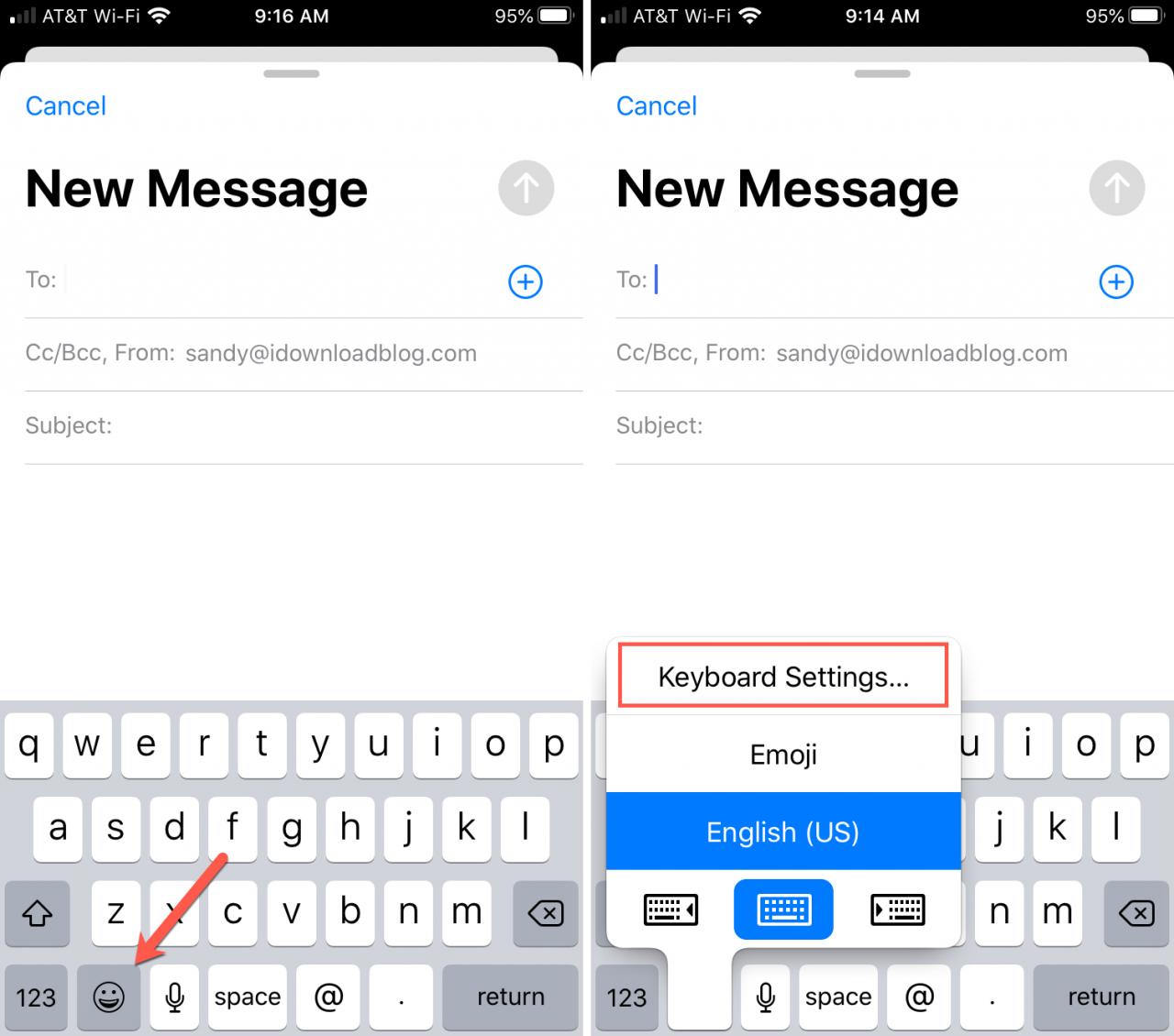
Tastiere
Nella parte superiore della schermata successiva, si vedrà Tastiere . È possibile toccare questo per scegliere il layout della tastiera come QWERY, AZERTY o QWERTZ. Qui è anche possibile aggiungere altre tastiere come quelle in altre lingue o applicazioni per tastiera di terze parti che si installano.
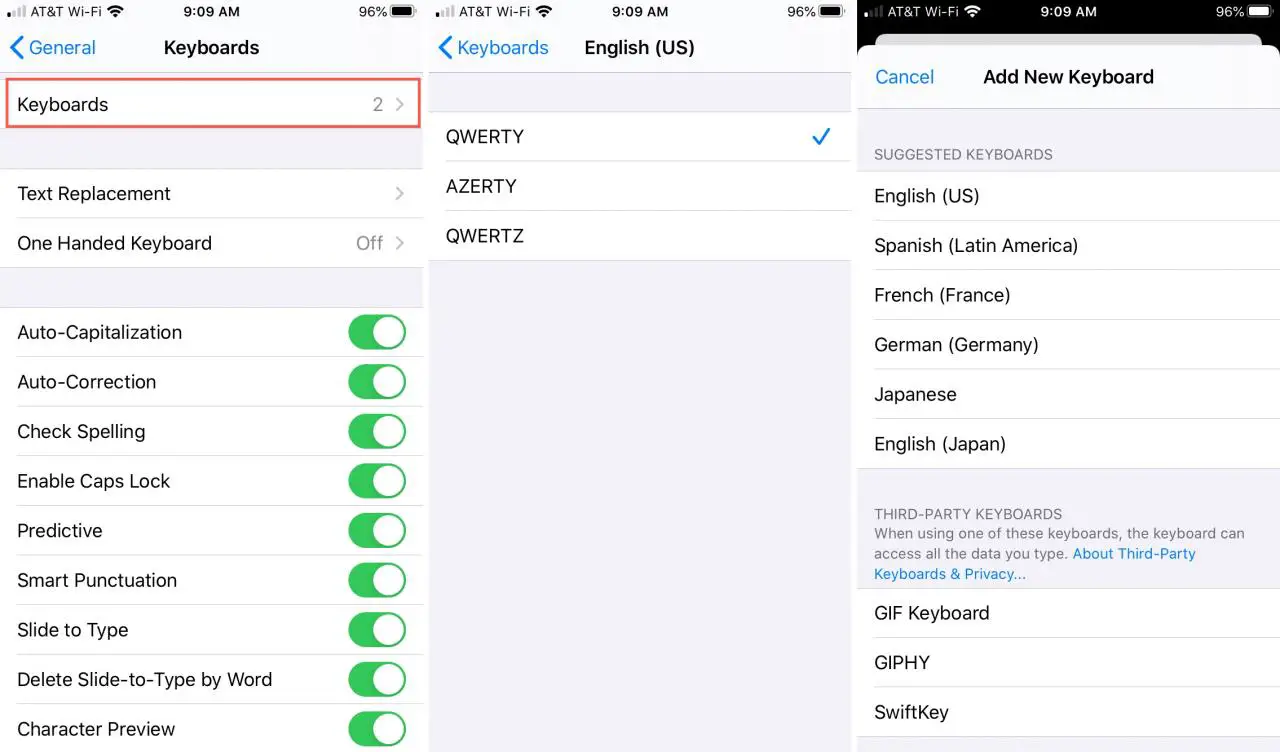
Scorciatoie
Tornando alla schermata delle tastiere, si vedranno poi le opzioni Text Replacement e One Handed Keyboard .
Toccando Sostituzione del testo , è possibile impostare scorciatoie da tastiera. Questo vi permette di inserire i tasti che volete usare come scorciatoia e l’intera frase o frase che si aprirà. Ad esempio, è possibile impostare una scorciatoia per quando si digita “tyt” che viene visualizzata come “Grazie per il vostro tempo!
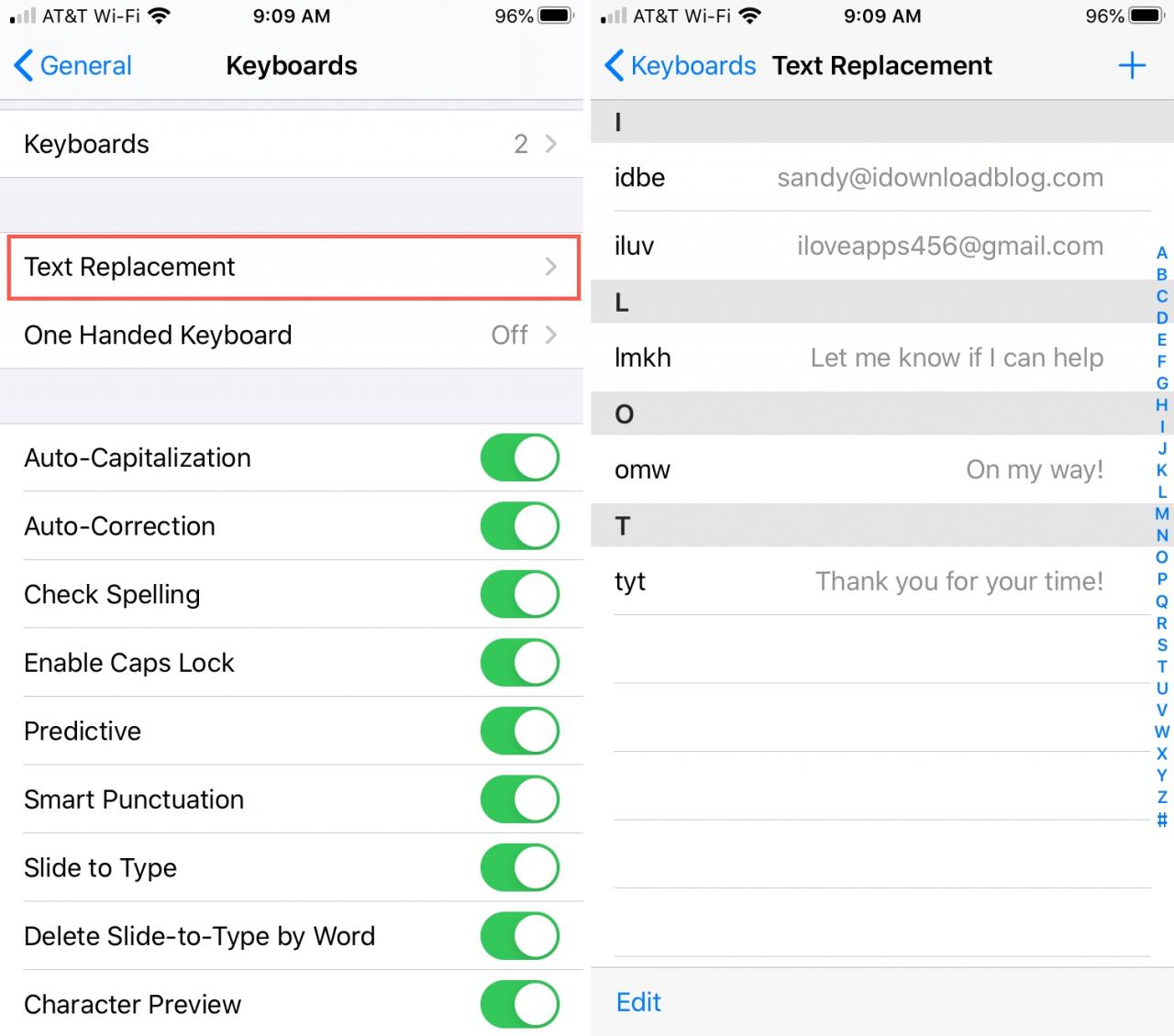
Se si tocca One Handed Keyboard , si può scegliere tra Left o Right a seconda della mano sporgente. In questo modo la tastiera si sposterà leggermente nella direzione in cui si deve digitare con una mano sola.
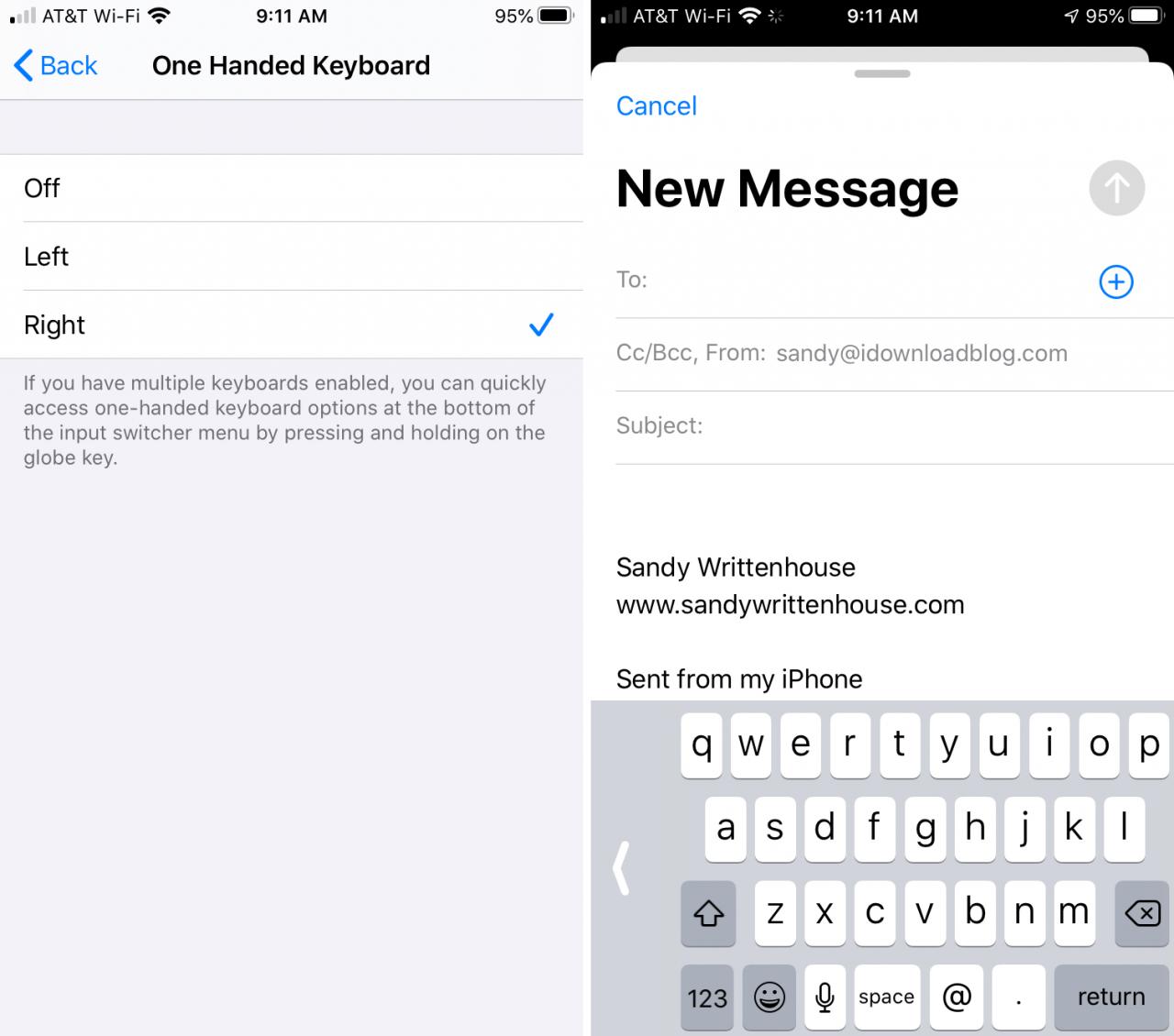
Opzioni
La sezione finale dello schermo Keyboards è per tutte le opzioni della tastiera. È possibile abilitare o disabilitare ciascuna di esse utilizzando la levetta.
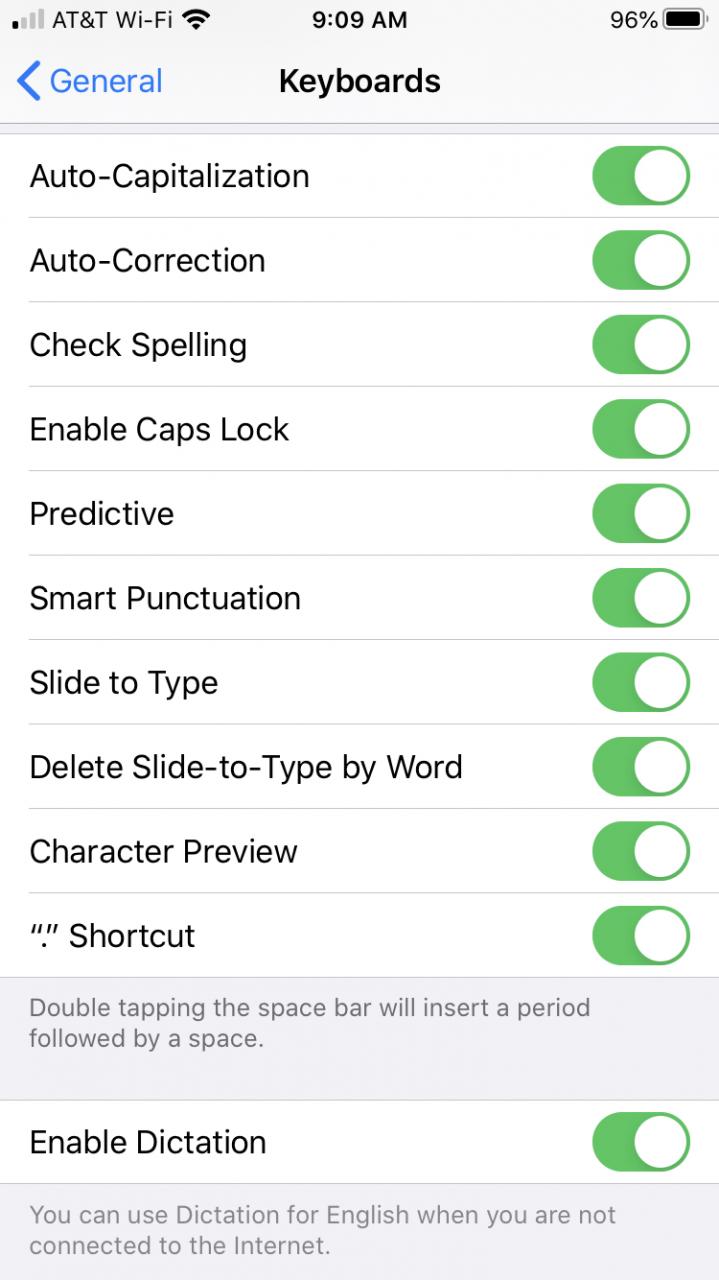
Qui è possibile abilitare funzioni come l’auto-correzione, il controllo ortografico, il testo predittivo e la slide per la digitazione. Ognuna di queste funzioni è utile a modo suo. Tuttavia, conosciamo i rischi della correzione automatica (occhiolino), quindi utilizzate le funzioni a vostra discrezione.
In Breve
Come nuovo utente iPhone, queste impostazioni della tastiera possono aiutare a digitare più velocemente, con maggiore precisione, o in un altro dialetto quando necessario. Quindi, configurate la vostra tastiera per i modi in cui la userete più facilmente fin dall’inizio.
Avete intenzione di effettuare alcune modifiche alle impostazioni della vostra tastiera? Fateci sapere le vostre caratteristiche preferite nei commenti qui sotto!
E per le tastiere aggiuntive sul vostro iPhone, date un’occhiata ai nostri elenchi di tastiere emoji e applicazioni per tastiere GIF.

